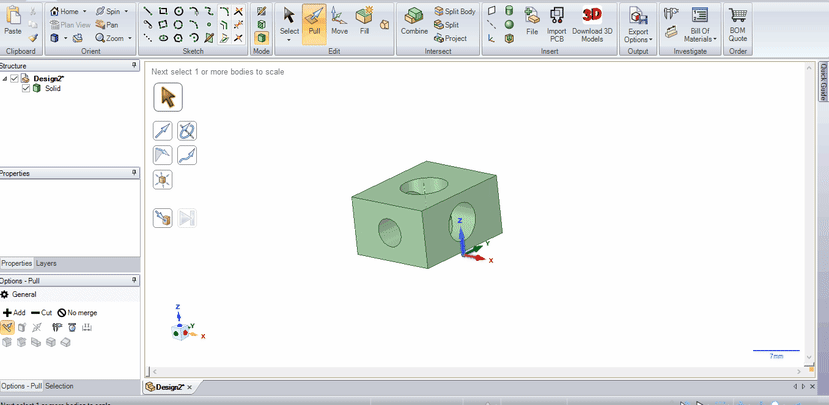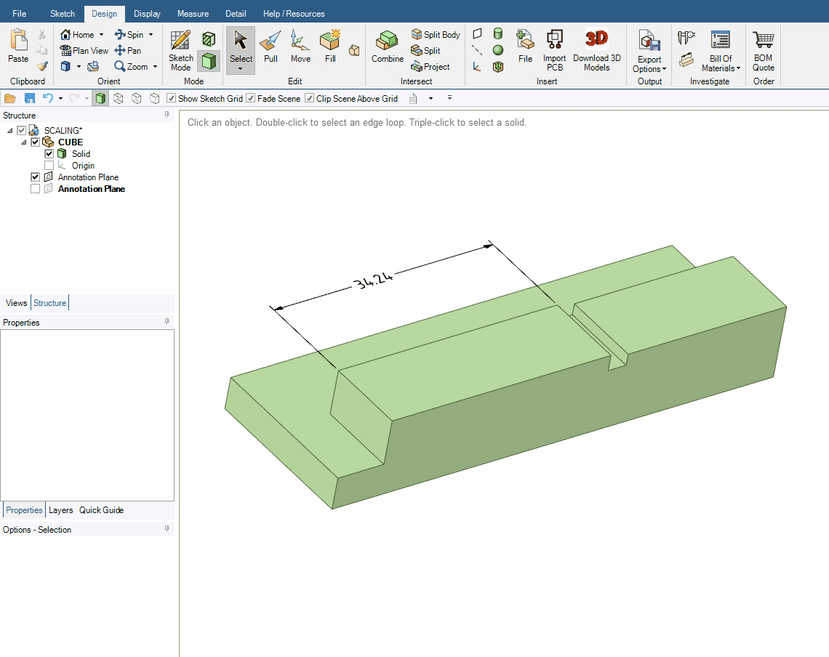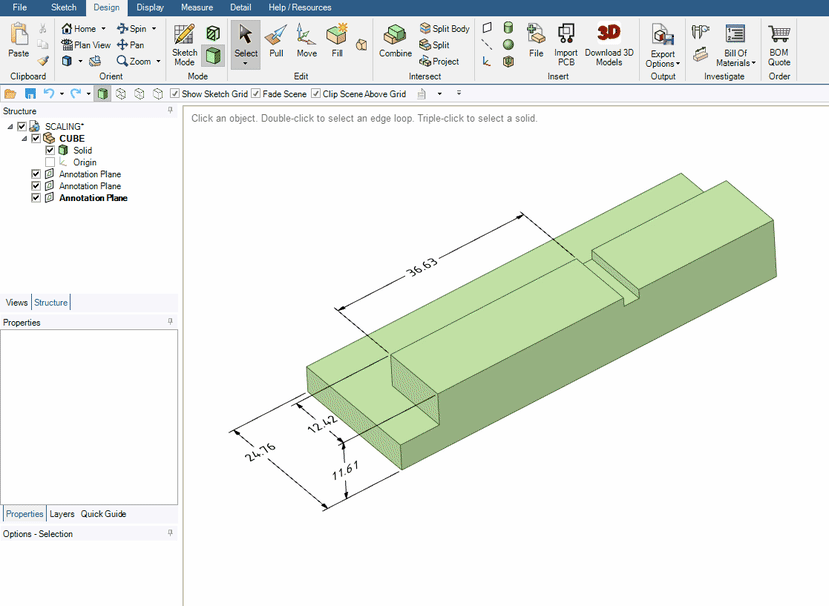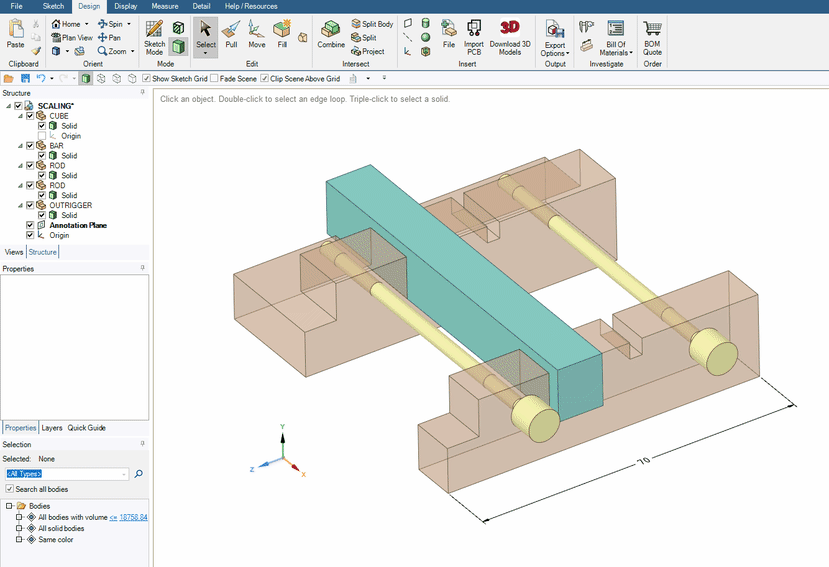オブジェクトやアセンブリをスケーリング(拡大・縮小)する方法
フォローHow do you feel about this tutorial? Help us to provide better content for you.
Thank you! Your feedback has been received.
There was a problem submitting your feedback, please try again later.
What do you think of this tutorial?
このチュートリアルの対象利用者:
DesignSpark Mechanical V6.0
スケーリング(拡大・縮小)したいオブジェクトをトリプルクリックで選択します。その後、プルツールを選択し、「ボディをスケール」 をクリックします。
をクリックします。
次に、スケーリングの始点を選択します。この際、グローバル座標系上の原点や、挿入した原点、オブジェクト上・オブジェクト外の点、ソリッドの頂点のどれか1つをアンカー点として、ボディをスケーリングします。デフォルトでは、ボディの体積中心がスケーリング軸として設定されています。
倍率の入力
入力する倍率が分数の場合、任意の精度(ここでは小数点以下2桁で四捨五入)で小数に変換してください。
特定のサイズにスケーリングしたい場合は、アノテーションを配置 (例えば、一辺に寸法を入れる)します。このアノテーションを直接変更することで、方向に関係なくボディを全方向にスケーリングすることが可能です。詳しくは、下のgif画像をご覧ください。一辺のサイズ34.24のフィーチャが34に縮小されるまでボディがスケーリングされます。
非対称のスケーリング
Ctrl + Altを入力して最後にスケーリング方向を追加すると、長辺方向に沿った一方向へのスケーリングなど、非対称のスケーリングを行うことができます。また、エッジを選択してスケール方向を定義する際には、任意の直線や原点軸を選択可能です。詳細な手順は、下のgif画像をご覧ください。この際、幅と高さの寸法が変化していないことに注目してご覧ください。また、スケールの方向を指定すると、その間はモデルをプルすることしかできません。
スケーリングしたくないフィーチャがある場合、フィーチャをコピーしてからボディをスケーリングし、コピーしておいたフィーチャや面を戻すといった手順が簡単で、おすすめです。他にも、フィーチャをコピーして必要のない部分を削除(フィル)し、ボディをスケーリングしてからフィーチャを結合したり、貼り付けたりすることも可能です。
アセンブリのスケーリング
複数オブジェクトを組み合わせたアセンブリのスケーリングが必要になることもあります。例えば、さまざまな電力出力を備えた機器を、ひとつにまとめて提供する場合などです。
コンポーネントをアクティブ化すると、どのボディも検索「対象」として選択できるようになり、新たに「すべてのソリッドボディ」として選択可能になります。次のgif画像では、この機能を利用した例を示します。アセンブリのスケール中心は独自に挿入した原点を使用し、スケールを70mmから60mmに縮小しています。